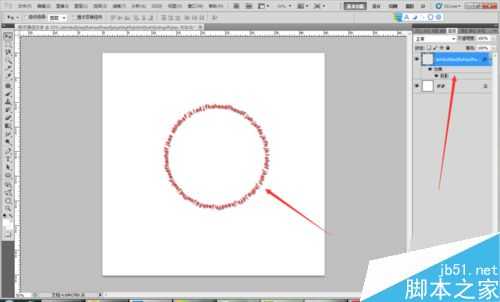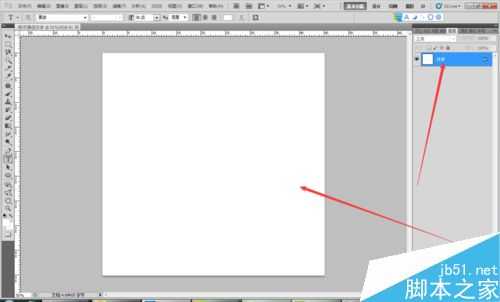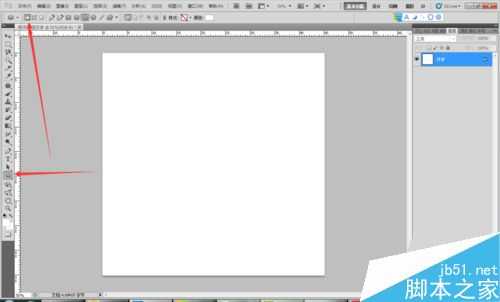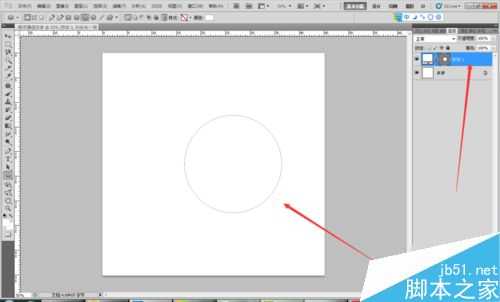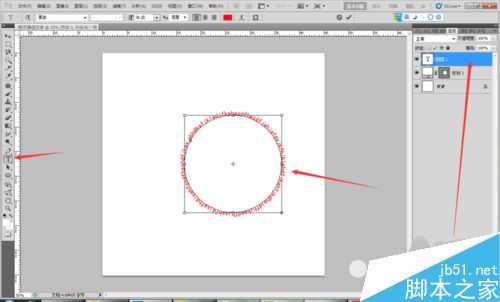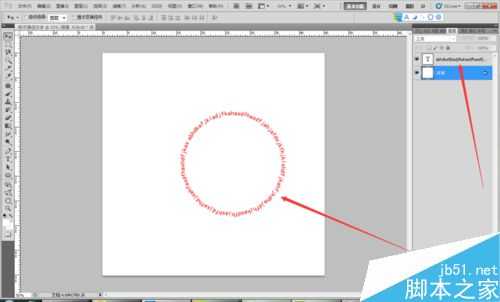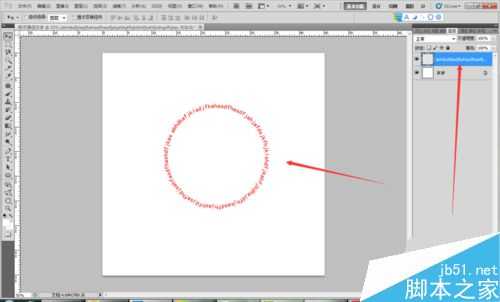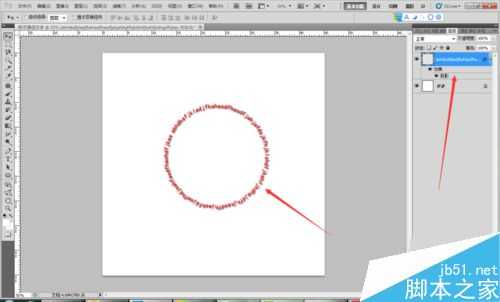有时候想做文字绕成圆圈的效果,不知道该怎么办,下面给大家介绍下用PS路径给大家制作圆圈文字的效果,一起来看看吧!
步骤
新建一个大小为1280px*1280px像素名称为钢笔路径文字的画布,点击确定。
点击完确定以后出来如下的白色画布。如图所示。
然后选择椭圆工具。如图所示
选择好椭圆工具后再白色画布上面画圆,按住shift键是画的正圆。如图所示。
画好圆以后选择文字工具,把鼠标放在那个圆线上面点击一下,输入文字就可以了,如下图所示。
然后再删除形状1图层就可以了。如下图所示。
接下来给文字加个投影,首先栅格化文字。
双击文字图层,找到投影设置一下OK大功告成。如下图所示。
注意事项
px代表像素。
以上就是用PS路径制作圆圈文字教程,操作很简单的,大家学会了吗?希望这篇文章能对大家有所帮助!
标签:
路径,文字
免责声明:本站文章均来自网站采集或用户投稿,网站不提供任何软件下载或自行开发的软件!
如有用户或公司发现本站内容信息存在侵权行为,请邮件告知! 858582#qq.com
暂无“用PS路径制作圆圈文字”评论...
更新动态
2025年01月10日
2025年01月10日
- 小骆驼-《草原狼2(蓝光CD)》[原抓WAV+CUE]
- 群星《欢迎来到我身边 电影原声专辑》[320K/MP3][105.02MB]
- 群星《欢迎来到我身边 电影原声专辑》[FLAC/分轨][480.9MB]
- 雷婷《梦里蓝天HQⅡ》 2023头版限量编号低速原抓[WAV+CUE][463M]
- 群星《2024好听新歌42》AI调整音效【WAV分轨】
- 王思雨-《思念陪着鸿雁飞》WAV
- 王思雨《喜马拉雅HQ》头版限量编号[WAV+CUE]
- 李健《无时无刻》[WAV+CUE][590M]
- 陈奕迅《酝酿》[WAV分轨][502M]
- 卓依婷《化蝶》2CD[WAV+CUE][1.1G]
- 群星《吉他王(黑胶CD)》[WAV+CUE]
- 齐秦《穿乐(穿越)》[WAV+CUE]
- 发烧珍品《数位CD音响测试-动向效果(九)》【WAV+CUE】
- 邝美云《邝美云精装歌集》[DSF][1.6G]
- 吕方《爱一回伤一回》[WAV+CUE][454M]